生产工艺流程图怎样画

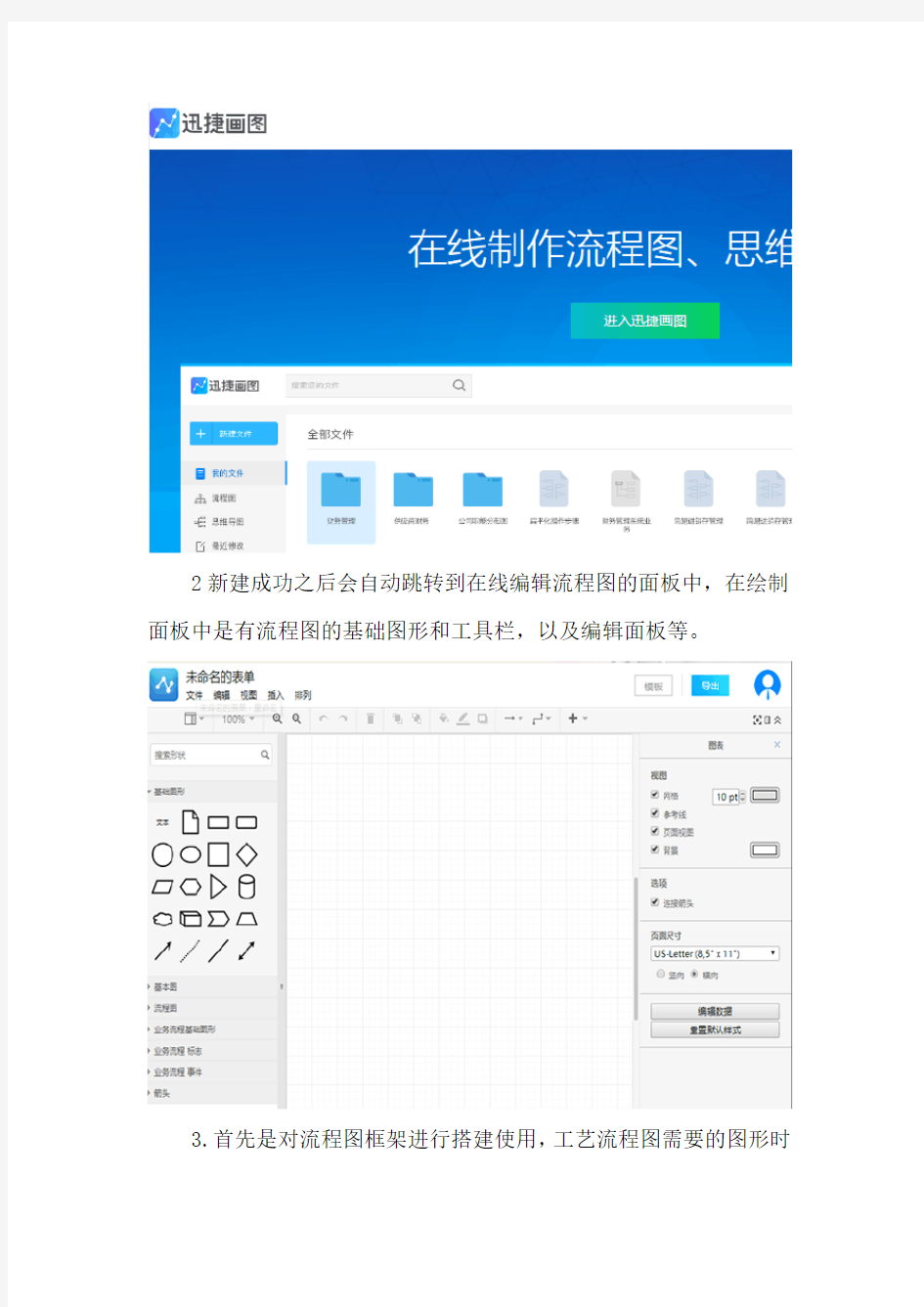
生产工艺流程图在工厂里面是重工之重可以说是一件必不可少的好帮手,将生产的过程进行详细的绘制,不仅可以加深自己的影响也可以将其流程图很好地记录下来,两全其美的操作方法,那下面小编就展示在迅捷画图中绘制实用生产工艺流程图的操作方法,希望可以帮助到大家。
绘制工具:迅捷画图
操作方法
绘制流程图其实在word,wps里面也是可以绘制的,但是工艺流程图却不可以,工艺流程图的绘制比较麻烦并且需要的仪器素材也是比较特殊,所以要选择专门绘制流程图的软件或者在线网站进行绘制使用,下面是在迅捷画图中获知工艺流程图的操作方法,希望可以帮助需要的朋友
1.这里小编是利用迅捷画图进行绘制的,进入该在线网站中,选择首页面中的进入画图就可以进入新建页面,选择流程图进行新建使用。
2新建成功之后会自动跳转到在线编辑流程图的面板中,在绘制面板中是有流程图的基础图形和工具栏,以及编辑面板等。
3.首先是对流程图框架进行搭建使用,工艺流程图需要的图形时
比较特殊的,在左面面板中的更多图库中可以找到相关素材进行点击就可以使用。框架搭建完成之后后面的操作步骤就比较顺利了。
4. 需要添加内容的图形双击添加内容,里面的文本大小以及文本样式,在右面的工具栏中都是可以实现的。
5.画好后的流程图可以选择导出使用,也可以选择在线保存使用,都是可以的,在左上角的文件选项中是可以实现的,很容易操作。
上面的几步操作步骤就是生产工艺流程图怎样画的绘制方法,步
骤很简单,最难的步骤就是在搭建流程图框架这一步可以多多操作,希望可以帮助到大家。
那些好看的流程图是用什么软件画出来的
那些好看的流程图是用什么软件画出来的 导语: 我们经常会在商业场合下,看到一些非常精美的PPT,有的还自带流程图。小伙伴们是否也特别希望可以制作出一样效果的流程图PPT?其实,只要找对一款流程图软件就能够轻松实现。来看下本文的教程介绍! 免费获取亿图图示软件:https://www.sodocs.net/doc/104365455.html,/edrawmax/ 怎么画出好看的流程图? 看似专业又好看的流程图当然是用专业的软件画的了。亿图图示,一款可以绘制专业流程图的工具,拖拽式操作,10000+矢量素材,支持导出PPT、图片、PDF、HTML、PS等格式。除此以外,还可以将流程图作品存储到亿图云,或直接打印出来。
亿图图示软件特色: 1、来自全球超过600万的用户选择下载安装。 2、支持多系统操作:亿图图示工作流程图图可以在Windows,Mac 和 Linux上进行制作。 3、产品升级:亿图软件不断更新升级,重视用户体验度。 4、简单操作:一键式绘制工具帮助用户绘制快捷,方便使用者管理工作项目。 如何在PPT里画出好看的流程图 使用亿图图示软件绘制流程图,可以通过软件的导出功能,一键将文件导出为PPT格式的文件。导出的文件,可以在PPT中继续编辑、修改,进行幻灯片演示等等。
所谓千言万语不如一张图,尤其是在进行PPT幻灯片演示的时候,将繁杂琐碎的事物用简单、明了的流程图表达出来,能够让观看者对事物进行中的顺序、布置和安排有更加生动的了解。 下面让我们一起来看几张适合做PPT展示用的流程图模板: 圆点PPT流程图模板
扁平化商务总结汇报PPT模板 极简设计风的PPT流程图模板
流程图分类大全与画法介绍
流程图分类大全与画法介绍 流程图(Flow Chart)是一种常见的工作图表。在企业中,流程图主要用于说明某一个过程,该过程可以是生产线上的工艺流程,也可用于表达完成任务所需的步骤。另外,流程图也常用于表示算法的思路,可以有效解决汇编语言和早期的BASIC语言环境中的逻辑问题。 运用流程图的时候,需要使用一些标准符号代表某些类型的动作。如用菱形框表示判定,用方框表示流程。具体的表示方法整理如下:
流程图的分类 流程图的种类多达10种,归纳整理如下: 但是根据使用的场景不同,大致可划分为7个类别,分别是商业流程图、跨职能流程图、数据流程图、事件管理流程图、IDEF图、工作流程图、SDL图。 商业流程图:又叫做业务流程图,是一种描述系统内部各人员与各单位的业务关系、管理信息以及作业顺序。它是一种物理模型,借助于此,分析人员可以找出业务流程中的不合理流向,方便优化。 跨职能流程图:可显示进程中各个步骤之间的相互关系,也能显示执行它们的职能单位。跨职能流程图按照分布的方向不同,可以分为水平跨职能流程图和垂直跨职能流程图。当跨职能流程图用于UML的时候,又被叫作泳道图。 数据流程图:一种描述系统数据流程的工具,可以将抽象的数据独立出来,通过特定的图形符号来展示信息的来龙去脉和实际流程。这是一种能全面描绘信息系统逻辑模型的重要工具。
事件管理流程图:这是IT服务管理中重要的流程,当一个事件被输入的时候,服务台的操作人员会依据事件的影响范围和紧急程度,对其进行初步的归类评估。 IDEF图:IDEF,即集成计算机辅助制造,一种用于描述企业内部运作的一套建模方法。IDEF图是用于表达这种建模方法的图示。 工作流程图:通过适当的符号来记录全部工作事项,能够反映一个组织系统中各项工作之间的逻辑关系。工作流程图可以帮助管理者了解实际工作活动,并去除工作中多余的工作环节,进而提升工作效率。 SDL图:使用说明和规范的语言(SDL)为通信、电信系统以及网络创建图表。流程图的画法 了解流程图的类别后,那又该如何绘制我们所需的流程图呢?下面我们以亿图图示软件为例,介绍如何快速创建专业的流程图。 第1步:打开软件,“新建”-“流程图”,然后根据自己的需求,选择绘图模板。比如选择基础流程图,双击鼠标即可打开绘图面板。值得一提的是,亿图图示里除了模板,还有对应的例子,如果是新手绘图,可以借鉴流程图例子帮助自己加深认识。
手把手教你怎么画出专业好看的流程图
手把手教你怎么画出专业好看的流程图导语: 市面上专门绘制流程图的工具,还是比较多的。但是各个软件功能不同,绘制的效率也各不相同。本文会介绍一款全中文版的软件,能够帮助大家快速创建流程图。 免费获取亿图图示软件:https://www.sodocs.net/doc/104365455.html,/edrawmax/ 用什么软件绘制专业好看的流程图? 许多人学习流程图,觉得自己制作的流程图就是没有别人的漂亮,认为漂亮的流程图很难,要特别专业的人才能画出来,其实不然,选对了软件,制作漂亮专业的流程图也是很简单的事情。 亿图图示是一款国人设计的全类型图形图表设计软件,符合国人的操作习惯,软件内置海量剪贴画素材,还有大量的实例模板,精美的配色与设计,想要不漂亮都难。它还可以一键分享到微信、微博、Facebook等社交平台供好友直接网页打开阅读,也可以导出JPG、PNG、PDF、office、Visio等多种格式进行保存。
亿图图示软件特色: 1、丰富的背景样式:几十套背景样式供用户使用,且只需拖拽样式到画布即可替换背景。 2、无限量的图框:可以在画布中添加无限量的图框,大大满足用户的创作需求。 3、页面适应到绘画:画布可无限量之大,一键点击“页面适应到绘图”,软件即可自动剪切画布至绘图区域。 4、免费更新提醒:当软件有新的版本或模板更新时,软件可提醒用户进行更新操作。 5、软件咨询服务:在绘图过程中遇到操作难题,可在线与客服人员联系,并解决问题。手把手教你利用亿图图示模板快速绘制流程图 1、首先我们需要在电脑上下载安装好亿图图示软件,打开浏览器,搜索“亿图图示”,找到带有官网标识的网站,然后点击进入。
画管道工艺流程图的软件
流程图制造软件是一款用于制造各种流程图,同时兼具跨渠道,云贮存,分享功能的专业流程图制造软件。操作简略,功能强大,非常简略完成可视化、分析和沟通杂乱信息。软件内置海量精美的流程图模板与图库,帮助你轻松制造项目办理流程图,程序流程图,作业流程图,进程流程图等。 首先需要使用下载正版的亿图图示软件,用户在网站上下载的都是“试用版”,因此,需要购买之后,才能成为正式版。 在下载安装之后,首先需要注册一个账户。注册账户也很简单,只需填写用户名、密码这些就可以了。
之后,在“帮助”菜单下,点击“激活”按钮,就可以进行购买了。购买之后,获得产品密钥,也就是激活码。有了激活码,就可以使用了。 下面来介绍详细的使用方法。 第一步,需要启动亿图图示。之后,从预定义模板和例子中,选择思维导图。从右侧选择一种思维导图类型,双击图标。在打开模板或者实例的时候,相关的符号库就会被打开。拖拽需要的形状符号到绘图页面。丰富的预定义模板库让用户绘制图形无需从头开始,只要轻轻的拖曳即可做出漂亮的图形。系统提供的实例模板库,让您思路开阔,在绘图时不断学习进步。
模板形状库中全部矢量绘图,缩放自如,支持插入其它格式的图形和OLE对象,最大限度地减少用户输入量。 第二步,添加主题。通过用浮动按钮添加:点击浮动按钮右侧功能键进行添加。软件界面左侧 的符号库中有内置的图形符号,根据需求选择相对应的图形,直接拖拽至绘图界面即可。只要该图 形拖拽至需要吸附的主题附近,然后松开鼠标就会自动吸附了。 第三步,通过“思维导图”菜单栏进行编辑。 插入主题或者副主题:选中需要添加主题或者副主题的图形,点击“插入主题”或者“副主题”即可。 插入多个主题:选中需要插入的图形,点击“添加多个主题”,然后在弹出的文本框中输入需要 添加的主题名称,一行代表一个主题。
教你如何利用WORD制作漂亮的流程图
教你如何利用WORD制作漂亮的流程图 在日常的很多实际任务中,我们可能需要表达某个工作的过程或流程。有些工作的过程比较复杂,如果你仅仅用文字表达,通常是很难描述清楚的。与此同时,听者也难于搞懂,在这种情况下,最好的方式就是绘制工作流程图,图形的直观性会让双方都大大获益。 笔者曾经介绍过用MS VISIO 2002制作工作流程图的方法(请参阅《用Visio做工作流程图》),但是很多朋友反映自己的电脑上并没有安装VISIO,而且对VISIO还有种陌生感。为了便于更多的朋友轻松地制作工作流程图,下面我们介绍利用Word制作漂亮工作流程图的方法。 任务要求:这里我们还是以制作毕业论文写作流程图为例,该工作流程图表达的是数理信息学院毕业生毕业论文的制作过程。 为了让朋友们对制作目标有个大概的了解,下面先来看一下完成后的效果图(图 1)。 制作共包括以下步骤: 步骤一:页面和段落的设置 步骤二:制作流程图的标题 步骤三:绘制流程图框架 步骤四:流程图的对齐与修饰 步骤五:添加连接箭头 步骤六:添加折线连接符和说明性文字 为了提高工作流程图的制作效率,在具体制作之前应该先在头脑中构思一下流程图的大概效果,最好能够在稿纸上把效果图画出来,这往往比边想边做要快很多。 在纸上画好草图之后,我们就可以打开Word 2003进行具体的制作了,本例的操作是在Word 2003中进行的,使用Word其它版本的朋友可以参照进行。 步骤一:页面和段落的设置 为了流程图有较大的绘制空间,我们先来设置一下页面。 1.启动Word 2003,打开一个空白文档,并切换到页面视图。选择菜单“文件→页面设置”命令,打开“页面设置”对话框,在“页边距”选项卡中,设置上下边距为“1厘米”,左右边距为“2厘米”(图 2),完成后单击“确定”按钮。
高手怎么画出好看的程序流程图
高手怎么画出好看的程序流程图 导语: 作为一名绘图高手,自然是什么流程图都不在话下。有时候高手和菜鸟的区别并不在于有多高的技术功底,而仅仅在于一款软件的差别,用对了软件,你也可以从菜鸟瞬间转变成绘图高手。下面就让我们一起来看看绘图高手都是怎么画出好看的程序流程图吧! 免费获取亿图图示软件:https://www.sodocs.net/doc/104365455.html,/edrawmax/ 简单漂亮的程序流程图用什么软件画? 想要快速制作简单漂亮的程序流程图,首选一定不是Word或者PPT的。这里推荐一款好评度非常高的流程图软件亿图图示!亿图图示(EdrawMax)是一款跨平台、多功能、同时支持云储存、分享功能的国产专业流程图绘制软件。软件内置了12000多种精美素材和实例模板,以及实时在线免费模板供用户选择。当用户完成绘制之后,可将作品导出文件为Visio、SVG、HTML、PS、JPG、PNG、PDF等多种格式。
亿图图示软件特色: 1、丰富的模板例子:亿图图示支持超过200种图表绘制,轻松绘完流程图。 2、专业的图表软件:不仅可以绘制流程图,还可以绘制组织结构图、思维导图、网络图等。 3、值得信赖的产品:超过六百万次的下载,用户遍布全世界。 4、支持流程图在线分享,生成的网页链接可以在不同的用户终端进行查看。 5、可以使用软件轻松绘制箭头、图框,让办公效率无限提升。 画程序流程图的一般规则 1、用标准,使用标准的框图符号 2、按顺序,框图一般按从上到下、从左到右的方向画 3、看出入,大多数图形符号只有一个进入点和一个退出点,判断框是具有超过一个退出点的唯一符号,终端框用在开始时只有退出点,结束时只有进入点。 4、简说明,图形符号内描述的语言要简练清楚。 5、辨流向,流程线的箭头表明执行的方向,不可缺少。
工艺流程图绘制方法PID
工艺流程图绘制方法——PID图 (2) 管道和仪表流程图又称为P&ID (6) 工艺流程表示标准 (15)
工艺流程图绘制方法——PID图 PID图图纸规格 采用1号图纸规格(594 mm×841 mm),并用多张1号图分开表示。每张图纸的有关部分均应相互衔接,完善地表示出整个生产过程。少数物流和控制关系来往密切且内容较多,表示在一张1号图中太挤的情况下,可按图纸延长的标准加长1/4或1/2。 PID图的内容 应根据工艺流程图和公用工程流程图的要求,详细地表示装置的全部设备、仪表、管道和其他公用工程设施,具体内容如下: a) 全部设备; b) 全部仪表(包括控制、测量及计算机联结); c) 所有管道、阀门(低高点放空除外)、安全阀、大小头及部分法兰; d) 公用工程设施、取样点、吹扫接头; e) 工艺、仪表、安装等特殊要求。 PID图中设备画法 编号例如E-1由三台换热器并联操作,其编号分别为E-1A,E-1B,E-1C(或E-1A/B/C);如P-1为两台泵(一台操作,一台备用),其编号为P-1A,P-1B(或P-1A/B)。 用细实线画出装置全部操作和备用的设备,在设备的邻近位置(上下左右均可)注明编号(下画一粗实线)、名称及主体尺寸或主要特性。编号及名称应与工艺流程图相一致,编号方法与“工艺流程图”2.4.2规定相同。但同一作用的设备由多台组成(或备用)时,可在编号数字后加A,B,C。 设备的主体尺寸或特性的标注方法按不同外型或特性规定如下: a) 立式圆筒型:内径ID×切线至切线高T/T,mm, b) 卧式圆筒型:内径ID×切线至切线长T/T,mm, c) 长方型:长×宽×高,mm, d) 加热及冷换设备:标注编号、名称及其特性(热负荷、及传热面积) e) 机泵, 设备大小可不按比例画,但应尽量有相对大小的概念,有位差要求的设备,应表示其相对高度位置,例如热旁路控制流程中的冷凝器和回流罐。 设备内部构件的画法与PFD图规定要求相同。相同作用的多台设备应全部予以表示,并按生产过程的要求表示其并联或串联的操作方式。对某些需要满足泵的汽蚀余量或介质自流要求的设备应标注其离地面的高度,一般塔类和某些容器均有此要求。对于落地的立式容器,该尺寸要求也可直接表示在相关数据表设备简图中。 PID图中管道画法 装置内所有操作、开停工及事故处理等管道及其阀门均应予表示,并用箭
高手是如何快速制作出漂亮的流程图的
高手是如何快速制作出漂亮的流程图的 导语: 流程图的价值很高,能够让原本枯燥无味的纯文本,变得更加生动有型。高手通过流程图不断成长,值得大家学习和使用。那么,高手究竟是如何将流程图绘制的既美观又实用呢?如果你也想成为高手,可要好好阅读本文的教程哦。 免费获取亿图图示软件:https://www.sodocs.net/doc/104365455.html,/edrawmax/ 高手是用的什么流程图软件? 高手绘制的流程图为什么效果好?当然是借用了专业的流程图软件来绘制。亿图图示,是一款专业的图形图表设计软件,它可用于绘制全系列的流程图。软件内置一万多个矢量符号,丰富的符号,专业的图形,帮助你快速有效绘图,还有大量现成的精美泳道流程图模板,让你快速绘制精美流程图,办公效率只增不减。
亿图图示软件特色: 1、丰富的背景样式:几十套背景样式供用户使用,且只需拖拽样式到画布即可替换背景。 2、无限量的图框:可以在画布中添加无限量的图框,大大满足用户的创作需求。 3、页面适应到绘画:画布可无限量之大,一键点击“页面适应到绘图”,软件即可自动剪切画布至绘图区域。 4、免费更新提醒:当软件有新的版本或模板更新时,软件可提醒用户进行更新操作。 5、软件咨询服务:在绘图过程中遇到操作难题,可在线与客服人员联系,并解决问题。看高手如何使用亿图图示快速绘制流程图 第1步:打开软件,“新建”-“流程图”,然后根据自己的需求,选择绘图模板。比如选择基础流程图,双击鼠标即可打开绘图面板。值得一提的是,亿图图示里除了模板,还有对应的例子,如果是新手绘图,可以借鉴流程图例子帮助自己加深认识。
第2步:从左侧符号库里选择所需的图形符号,并拖动至画布中。并依次添加,直至完毕。
化工工艺流程图画法
第十二章化工工艺图
第十二章 化工工艺图 ?教学内容: ?1、化工制图中的一些标准规范和绘制方法; ?2、化工制图前的准备工作; ?3、化工工艺图。 ?教学要求: ?1、熟悉化工设备图样的基本知识; ?2、掌握化工流程方案图、带控制点的工艺流程图 的画法与阅读。 ?重难点: ?化工流程方案图、带控制点的工艺流程图的画法。
?§1 化工制图中的一些标准规范和绘制方法 ?一、视图的选择 ?绘制化工专业图样(这里主要指化工零件图、化工设备图),首先要选定视图的表达方案,其基本要求和机械制图大致相同,要求能准确地反映实际物体的结构、大小及其安装尺寸,并使读图者能较容易地明白图纸所反映的实际情况。 ?大多数化工设备具有回转体特征,在选择主视图的时候常会将回转体主轴所在的平面作为主视图的投影平面。如常见的换热器、反应釜等。一般情况下,按设备的工作位置,将最能表达各种零部件装配关系、设备工作原理及主要零部件关键结构形状的视图作为主视图。
?主视图常采用整体全剖局部部分剖(如引出的接管、人孔等)并通过多次旋转的画法,将各种管口(可作旋转)、人孔、手孔、支座等零部件的轴向位置、装配关系及连接方法表达出来。 ?选定主视图后,一般再选择一个基本视图。对于立式设备,一般选择俯视图作为另一个基本视图;而对于卧式设备,一般选择左视图作为另一个基本视图。另一个基本视图主要用以表达管口、温度测量孔、手孔、人孔等各种有关零部件在设备上的周向方位。 ?
?有了两个基本视图后,根据设备的复杂程度,常常需要各种辅助视图及其他表达方法如局部放大图、某某向视图等用以补充表达零部件的连接、管口和法兰的连接以及其他由于尺寸过小无法在基本视图中表达清楚的装配关系和主要尺寸。需要注意,不管是局部放大图还是某某向视图均需在基本视图中作上标记,并在辅助视图中也标上相同的标记,辅助视图可按比例绘制,也可不按比例绘制,而仅表示结构关系。
细说程序流程图的一般画法
细说程序流程图的一般画法 导语: 程序框图又被称之为程序框图,是进行程序设计的最基本依据,它的质量直接关系到程序设计的质量。绘制流程图最方便的当然还是软件啦,下面就来看看软件绘制程序流程图的一些简单画法。 免费获取亿图图示软件:https://www.sodocs.net/doc/104365455.html,/edrawmax/ 简单漂亮的程序流程图用什么软件画? 想要快速制作简单漂亮的程序流程图,首选一定不是Word或者PPT的。这里推荐一款好评度非常高的流程图软件亿图图示!亿图图示(EdrawMax)是一款跨平台、多功能、同时支持云储存、分享功能的国产专业流程图绘制软件。软件内置了12000多种精美素材和实例模板,以及实时在线免费模板供用户选择。当用户完成绘制之后,可将作品导出文件为Visio、SVG、HTML、PS、JPG、PNG、PDF等多种格式。
亿图图示软件特色: 1、丰富的模板例子:亿图图示支持超过200种图表绘制,轻松绘完流程图。 2、专业的图表软件:不仅可以绘制流程图,还可以绘制组织结构图、思维导图、网络图等。 3、值得信赖的产品:超过六百万次的下载,用户遍布全世界。 4、支持流程图在线分享,生成的网页链接可以在不同的用户终端进行查看。 5、可以使用软件轻松绘制箭头、图框,让办公效率无限提升。 画程序流程图的一般规则 1、用标准,使用标准的框图符号 2、按顺序,框图一般按从上到下、从左到右的方向画 3、看出入,大多数图形符号只有一个进入点和一个退出点,判断框是具有超过一个退出点的唯一符号,终端框用在开始时只有退出点,结束时只有进入点。 4、简说明,图形符号内描述的语言要简练清楚。 5、辨流向,流程线的箭头表明执行的方向,不可缺少。
漂亮的图片流程图是怎么画出来的
漂亮的图片流程图是怎么画出来的 导语: 流程图可以用于表达产品的进行过程,通过它,可以将文字可视化。一张张的图片读起来比文字要通俗易懂得多。那么那些漂亮的图片流程图都是怎么画出来的呢?一起来了解下吧。 免费获取亿图图示软件:https://www.sodocs.net/doc/104365455.html,/edrawmax/ 零基础用什么软件画出漂亮有创意的流程图? 许多初学者觉得自己绘制的流程图没有别人的漂亮,不知道别人那些漂亮又有创意的流程图是怎么画出来的。要画得和他们一样其实很简单,只是你没有选对软件。如果你还在用PPT、Word绘制,那么画得不好看也是正常的。 画流程图可以试试专业的流程图软件,比如亿图图示,这是一款国人设计的专业的综合性绘图软件,符合国人的操作习惯,拖拽式操作,小白也能轻松上手。软件内置海量剪贴画素材及专业符号,还有大量的实例模板,精美的配色与设计,想要不漂亮都难。它还可以一键分享到微信、微博、Facebook等社交平台供好友直接网页打开欣赏,也可以导出JPG、PNG、PDF、office、Visio等多种格式进行保存。
亿图图示软件特色: 1、来自全球超过600万的用户选择下载安装。 2、支持多系统操作:亿图图示工作流程图图可以在Windows,Mac 和 Linux上进行制作。 3、产品升级:亿图软件不断更新升级,重视用户体验度。 4、简单操作:一键式绘制工具帮助用户绘制快捷,方便使用者管理工作项目。零基础如何使用亿图图示绘制流程图 1、首先我们需要在电脑上下载安装好亿图图示软件,打开浏览器,搜索“亿图图示”,找到带有官网标识的网站,然后点击进入。
2、接着进入之后找到亿图图示的下载页面,找到对应自己电脑系统版本的下载链接进行下载,这里有三个选项,分别对应的是Windows、Mac、Linux系统。 3、下载安装好之后,打开亿图图示软件,点击“新建”---“流程图”,这个时候可以看到右侧有很多的流程图模板可以使用,我们可以使用这些模板来快速创建,也可以点击右侧的“创建”来新建一个空白模板。
工艺流程图标准绘制方法
工艺流程图绘制方法——PID图 PID图图纸规格 采用1号图纸规格(594 mm×841 mm),并用多张1号图分开表示。每张图纸的有关部分均应相互衔接,完善地表示出整个生产过程。少数物流和控制关系来往密切且内容较多,表示在一张1号图中太挤的情况下,可按图纸延长的标准加长1/4或1/2。 PID图的内容 应根据工艺流程图和公用工程流程图的要求,详细地表示装置的全部设备、仪表、管道和其他公用工程设施,具体内容如下: a) 全部设备; b) 全部仪表(包括控制、测量及计算机联结); c) 所有管道、阀门(低高点放空除外)、安全阀、大小头及部分法兰; d) 公用工程设施、取样点、吹扫接头; e) 工艺、仪表、安装等特殊要求。 PID图中设备画法 编号例如E-1由三台换热器并联操作,其编号分别为E-1A,E-1B,E-1C(或E-1A/B/C);如P-1为两台泵(一台操作,一台备用),其编号为P-1A,P-1B(或P-1A/B)。 用细实线画出装置全部操作和备用的设备,在设备的邻近位置(上下左右均可)注明编号(下画一粗实线)、名称及主体尺寸或主要特性。编号及名称应与工艺流程图相一致,编号方法与“工艺流程图”2.4.2规定相同。但同一作用的设备由多台组成(或备用)时,可在编号数字后加A,B,C。 设备的主体尺寸或特性的标注方法按不同外型或特性规定如下: a) 立式圆筒型:内径ID×切线至切线高T/T,mm, b) 卧式圆筒型:内径ID×切线至切线长T/T,mm, c) 长方型:长×宽×高,mm, d) 加热及冷换设备:标注编号、名称及其特性(热负荷、及传热面积) e) 机泵, 设备大小可不按比例画,但应尽量有相对大小的概念,有位差要求的设备,应表示其相对高度位置,例如热旁路控制流程中的冷凝器和回流罐。 设备内部构件的画法与PFD图规定要求相同。相同作用的多台设备应全部予以表示,并按生产过程的要求表示其并联或串联的操作方式。对某些需要满足泵的汽蚀余量或介质自流要求的设备应标注其离地面的高度,一般塔类和某些容器均有此要求。对于落地的立式容器,该尺寸要求也可直接表示在相关数据表设备简图中。 PID图中管道画法 装置内所有操作、开停工及事故处理等管道及其阀门均应予表示,并用箭头表示管内物料的流向。主要操作管道用粗实线表示,备用管道、开停工及事故处理管道、其他辅助管道均用细实线表示。 装置内的扫线、污油排放及放空管道只需画出其主要的管道及阀门,并
生产工艺流程图的绘制技巧及步骤
生产工艺流程图的绘制技巧及步骤 导读: 随着经济的不断发展,人们的生活水平在不断提升,社会对商品的需求也越来越大,传统的生产模式和流程已经显得力不从心。而先进的生产工艺流程图能充分发挥设备的利用率,最大限度的保证产品的质量。工艺流程图是工艺设计的关键文件,它以形象的图形符号表示出工艺过程选用的化工设备、管路、附件和仪表灯的排列及连接,借以表达在一个化工生产中物量和能量的变化过程。 了解了生产工艺流程图的诸多特点之后,那么我们该如何绘制呢?一般情况下,生产工艺流程图应该包括流程图的名称、设备、标题、图例、工序描述、标注说明以及各种指代符号等,小编以活性石灰的生产工艺为例,为大家展示一张完整的生产工艺流程图应该具备哪些构成要素以及成图模型。
PS:以上图片内容仅供参考,不做实际用途。 也许有人会问了,为什么小编的这张图几乎都是图形,这好难画啊。其实这是因为利用图形绘制出的工艺流程图,在视觉上简单明了,有利于我们更加直观的理解整个流程。至于这张图的绘制难度,其实很简单,只要选对了绘图工具,这样的图可以分分钟作出来。顺便介绍一下小编用的这款神器就是亿图图示绘图软件,接下来一起来看看我是如何快速绘制出这样的一张生产工艺流程图的吧。 生产工艺流程图绘制步骤详解 1、首先打开我们的绘图神器亿图图示,然后点击“新建”,找到工业自动化分类,之后我们就能看到有很多模板可以选择,只要用鼠标点一下你看上的模板就行。要是没有心仪的模板,那咱就自己创建一个新的,点击右侧“创建”一个新的空白画布。 2、进入画布之后,就要开始画图了,软件提供了大量的矢量符号在左侧的符号库中,需要使用的时候直接用鼠标拖进画布即可。包括管道、阀门、设备、按钮
常见一般流程图怎么画
常见一般流程图怎么画 导语: 在日常生活中,随处可见很多的流程图,我们可以通过绘制流程图,来清晰的了解自己每一件事的流程以及步骤。接下来小编就来告诉大家如何使用软件来绘制一般的流程图。 免费获取亿图图示软件:https://www.sodocs.net/doc/104365455.html,/edrawmax/ 专业的工作流程图软件推荐 亿图图示是一款跨平台、多功能、同时支持云储存、分享功能的国产专业流程图绘制软件。软件提供矢量基础的20000个以上的符号、1000个以上的模板和例子以便用户绘图使用。同时,亿图图示也支持多种类型文件的导入导出,导入如Visio、SVG,导出如Visio、SVG、HTML、PS、JPG、PNG、PDF、Office文件等等。
亿图图示软件特色: 1、丰富的模板例子:亿图图示支持超过200种图表绘制,轻松绘完流程图。 2、专业的图表软件:不仅可以绘制流程图,还可以绘制组织结构图、思维导图、网络图等。 3、值得信赖的产品:超过六百万次的下载,用户遍布全世界。 4、支持流程图在线分享,生成的网页链接可以在不同的用户终端进行查看。 5、可以使用软件轻松绘制箭头、图框,让办公效率无限提升。 亿图图示绘制工作流程图优势 亿图图示软件里内置大量的图标符号,可供使用者直接使用。工作流程图符号主要可分为:工作流部门符号、工作流步骤符号和工作流对象符号。所有的符号均为矢量图标,方便使用者进行拉伸、填充等操作。另外,丰富齐全的符号,将大大节省使用者的绘图时间。 基本的绘图符号 工作流部门符号:工作流是一种对工作流程及其各操作步骤之间业务规则的抽象、概括描述。工作流程部门主要指的是流程图的主体。
漂亮的流程图怎样画
流程图是用来表达某一信息的载体,流程图也算是图表的一种展现格式,所以不管是在绘制中还是使用中技巧都是比较多的,现在有很多绘制流程图的软件,但是其原理都差不多,在之前我们会用Word,Excel来绘制流程图,但是渐渐的发现很多功能在其中都无法实现,这话死后就要选择专业绘制流程图的软件机芯绘制使用,俗话说术业有专攻,下面和大家分享漂亮的流程图怎样画的操作技巧。 绘制流程图有什么注意事项? 流程图的整体框架是由流程图图形搭建而成的,我们要对流程图图形的代表含义进行了解掌握,这样才能绘制出更加完美的流程图。流程图怎样画? 【寻找适合工具】 小编是工具派,所以绘制流程图时需要借助工具辅助进行,首先是对工具进行选择,选择合适的工具如虎添翼,在百度搜索引擎中搜索在线编辑流程图网站,在展示的结果中选择合适的工具进行使用。
【新建流程图】 选择完成之后进入网站中,这里要绘制的是流程图,所以选择流程图进行新建就可以。
【熟悉绘制面板】 新建流程图之后进入流程图制作页面,在面板中汇集流程图图形,工具栏,以及流程图名称相关操作这样在使用时可以很容易的找到。 【流程图框架搭建】 准备工作完成之后就要对流程图进行绘制了,面板左侧的流程图图形中选择搭建框架,但是要切记流程图图形代表的含义,这样绘制的更加精美。还有连接线也要进行搭建。
【文本填充】 双击流程图图形可以对里面的文本内容进行输入,在输入的同时右侧会有工具栏可以对文本的字体样式以及排列方式进行整改。
【丰富流程图】 在右侧工具栏中还有样式选项,里面可以对流程图的背景颜色进行设置,有渐变色可以选择,并且还可以设置间距,透明度等操作。 【导出流程图】 绘制完成的流程图可以保存或者导出进行存储存使用,文件选项中可以实现此操作。不同的使用场合需要的格式也不相同。
生产工艺流程图怎么画
生产工艺流程图怎么画 导语: 每一个化工生产工艺都有一份完整的工艺流程图,从每个工艺流程图中可以得到工艺的大部分的技术信息。可以说,工艺流程图在化工行业有着非常重要的地位。那么究竟该如何绘制生产工艺流程图呢? 免费获取PID工艺流程图设计软件:https://www.sodocs.net/doc/104365455.html,/pid/ 用最简单的方式绘制管道仪表流程图的软件 亿图管道仪表流程图软件可以绘制专业的流程图。首先,亿图软件有相关的参考例子,用户可以学习或直接套用例子,加快流程图的设计。其次,软件自带的符号库模板也很齐全,一些常用的设备图形,如离心机、压缩机、过滤器等图形应有尽有。软件支持图文混排和所见即所得的图形打印,并且能一键导出PDF, Word, Visio, PNG, SVG 等17种格式。
生产工艺流程图绘制步骤 1、首先打开我们的绘图神器亿图图示,然后点击“新建”,找到工业自动化分类,之后我们就能看到有很多模板可以选择,只要用鼠标点一下你看上的模板就行。要是没有心仪的模板,那咱就自己创建一个新的,点击右侧“创建”一个新的空白画布。
2、进入画布之后,就要开始画图了,软件提供了大量的矢量符号在左侧的符号库中,需要使用的时候直接用鼠标拖进画布即可。包括管道、阀门、设备、按钮等等几乎要用的符号都有,而且每个符号下方都有相应的注释,也无需担心会错误使用的问题,你要做的就是将这些设备管道排列连接起来就行。 3、等图形都排列好了,选择上方的“文本”按钮,即可在画布内输入文字,然后再依次添加标题、注释、工序描述等等即可。如果想让图形更加美观,也可以在软件上方对符号等进行样式修改。
流程图的画法,各图形详解
流程图的画法 2009年10月26日星期一 13:33 1、各司其职的形状 在我的流程图中,适用于不同目的和功能的形状都有各自确定的规范。到目前为止,我一共定义了以下一些形状: (1)开始和结束 作为整张流程图的头和尾,必须标清楚到底具体指哪个页面,以免日后出现歧义。 (2)网页 如你所见,网页的形状是一个带有漂亮的淡蓝色过渡效果的长方形,它的边框为深蓝色,中间写明了这个网页的用途,括号中的数字代表这个形状所对应的demo 文件的名称(比如这里是2.html),我有时会把流程图输出为网页的形式,并把每个网页形状和它所对应的demo文件链接起来,这样查看起来非常方便。对OmniGraffle来说这是小菜一碟,如果你被迫用Visio,嗯…… 另外,所有从形状出来的线条,都具有和此形状边框一样的颜色。这样的做法不仅看起来漂亮,在复杂的流程图中还能轻易地标明各形状的关系。我没有见过类
似的做法,所以这是由我首创也说不定,呵。 (3)后台判断 很常见的一个形状。我在用法上有一点和其他人的不同在于,我几乎总是让 ‘是’的分支往下流动,让‘否’的分支向右流动。因为流程图一般都是从上向下、从左到右绘制的,遵循上述规则一方面可以让绘制者不用为选择方向操心,另一方面也方便了读者阅读。 (4)表单错误页 既然有表单,当然会有错误信息。其实这个信息很重要,用户出错时惶恐不安,就靠着错误提示来解决问题了。你不在流程图里说什么时候显示错误页、不在demo里提供错误页,有些程序员会直接在网页上写个“错误,请检查”,所以UI设计师一定要对这个东西重视起来。 但一般来说也没必要把每种错误都在流程图中表示出来,因为含有两个文本框的表单就有三种出错情况了,多了就更不用说了。所以我都是把错误页变为表单的附属页,比如表单页的编号为2,那么此表单错误页的编号就从2.1开始排下去,每种错误放到一个附属页中,这样程序员在拿到demo时也能搞清楚什么意思。 结合网页和表单的形状,一个表单验证的流程图就是这样的:
怎样使用WPS文字快速制作美观的流程图
怎样使用WPS文字快速制作美观的流程图 来源:互联网作者:佚名时间:10-09 16:40:46【大中小】 点评:流程图简明易懂,在工作中应用很广,经常出现在文档中,下面我们就来探讨一下怎么样用WPS 快速高效和画出漂亮的流程图。 流程图简明易懂,在工作中应用很广,经常出现在文档中,下面我们就来探讨一下怎么样用WPS快速高效和画出漂亮的流程图。 我们利用WPS给我们提供的如下工具来画出美观规范的流程图: 1.自选图形—流程图图形 2.自选图形—连接符 3.绘图网格工具 4.对齐与分布工具 5.其它美化工具 个人觉得,画好流程图的要点在于统一各框型的风格,注意它们的大小,协调它们的摆放位置。 在开始之前,建议大家打开绘图网格(绘图工具栏—绘图—绘图网格),如图中所示,选上“对象与网格对齐”,选上“在屏幕上显示网格线”,并且将“垂直间隔”选上以显示垂直网格线,根据笔者个人经验,A4纸使用0.5CM的水平间距和0.5CM的垂直间距比较合适。 图1 首先画出图形框,可以一边画一边添加文字,也可以先画出整体构架,再一个个添加文字。使用了网格,要画出等大小的框就容易多了(当然也可以直接复制出等大小的方框),稍微注意一下各方框中间的距离,注意一下长宽,就能画得比较美观,如下图所示:
图2 要选中多个图形时,使用绘图工具栏上的“选择对象”工具比较方便。 注意:如果不使用网格,也务必要使用“对齐与分布”工具。要做出美观的图表,最重细节,切记,做好了图表中的每一个细节别人可能不会有赞言,但若是其中有哪个细节未处理好,是一定有损整体的形象的,会给别人留下不好、不专业的印象的。这点再怎么强调也不为过。如果有图形在画完之后发现不对,又要改成其它的图形,选中该图形,在自选图形窗格里单击要更改为的图形,点击下面的“更改自选图形”按钮即可快速更改。 右键单击方框,选择“添加”文字,按CTRL+E或者点击工具栏的居中对齐按钮,使文字居中。在上图中,有三个方框,其中第一个方框中有两行字,但是文本框的下边框遮住了一部分文字,这时,在该文本框内部的文字里单击右键,选择“段落”,打开“段落”对话框,将“文本框”选项卡里的内部边距值进行调整。上图中的第二个文本框就是前者在将上、下、左、右边距都设为了0之后的结果。 图3 在画好框型,添加好文字之后,可调整一下各图形之间的距离,改善整体效果。有这样几个原则一定要注意:
工艺流程图的绘制方法
适用于炼油装置和石油化工装置地‘工艺流程图’()和‘管道及仪表流程图’()设计.对于有特殊要求地项目,须结合具体情况,灵活运用. 工艺流程图地标准,应使用下列标准最新版本. 《炼油厂流程图图例》 《设计文件复用规定》 《管道材料等级规定(炼油)》 图地画法 标准:工艺流程图()地图例应按地有关规定绘制. 图纸规格:应采用号、号或号图,如果采用号或号图,需要延长时,其长度尽量不要超过号图地长度. 图地构成:) 设备;) 工艺管道及介质流向;) 参数控制方;) 工艺操作条件;) 物料地流率及主要物料地组成和主要物性数据;) 加热及冷却设备地热负荷. 设备画法 流程中只画与生产流程有关地主要设备,不画辅助设备及备用设备.对作用相同地并联或串联地同类设备,一般只表示其中地一台(或一组),而不必将全部设备同时画出. 所有地设备均用细实线表示并注明编号,并同时注明其名称(汉字).设备按同类性质设备地流程顺序统一编号,编号之间可以有空号.用代号表示设备地属性.例如表示塔,表示换热器等.但也可以根据用户要求,在设计地技术统一规定中明确采用其他相应设备代号. 装置设备地编号格式规定如下: × ×-× × ×× × 例如某常压催化联合装置(单元号为)中常压部分(部分号为)地塔,可写成;催化部分(部分号为)地塔可写成.又如某重整装置(不列单元号)重整部分(部分号为)地换可写成.又如某焦化装置地(不列单元及部分号)可写成. 设备大小可以不按比例画,但其规格应尽量有相对地概念.有位差要求地设备,应示意出其相对高度位置. 对工艺有特殊要求地设备内部构件应予表示.例如板式塔应画出有物料进出地塔板位置及自下往上数地塔板总数;容器应画出内部挡板及破沫网地位置;反应器应画出器内床层数;填料塔应表示填料层、气液分布器、集油箱等地数量及位置. 管道画法 流程图应自左至右按生产过程地顺序绘制,进出装置或进出另一张图(由多张图构成地流程图)地管道一般画在流程地始末端(必要时可画在图地上下端),用箭头(进出装置)或箭头(进出另一张图纸)明显表示,并注明物料地名称及其来源或去向.进出另一张流程图时,尚需注明进出另一张图地图号(只写档案号地顺序号,省略档案号本身,例如,只写,是“图”字代号),图号可直接标注在箭头内.如果流程复杂,可加注来或去图地管道坐标,坐标用箭头首端方框中地文字表示,方框内第一个英文字为横坐标,第二个阿拉伯数字为纵坐标. 用粗实线表示主要操作管道,并用箭头表示管内物料地流向.正常生产时使用地水、蒸汽、燃料及热载体等辅助管道,一般只在与设备或工艺管道连接处用短地细实线示意,注明物料名称及其流向.正常生产时不用地开停工、事故处理、扫线及放空等管道,一般均不需要画出,也不需要用短地细实线示意.除有特殊作用地阀门外,其他手动阀门均不需画出.
流程图怎么做才最简单(附详细教程)
流程图怎么做才最简单(附详细教程)导语: 想知道流程图最简单的画法,无疑是希望自己的绘图效率更高更快,也许这是很多新手的共同困惑。流程图是一种常用的图示工具,运用范围广阔,展示效果绝佳。通过本文的阅读,你便学会制作简单的流程图! 免费获取亿图图示软件:https://www.sodocs.net/doc/104365455.html,/edrawmax/ 新手用什么流程图软件? 新手一般用的什么流程图软件呢?亿图图示软件可以了解一下。这是一款支持快捷操作的流程图制作工具,极大的降低了专业流程设计的门槛,让大多数人可以在很短的时间里绘制出专业的流程图。 软件采用最简单的拖曳式作图方式,无需任何基础也能轻松上手使用,自带近千种模板,上万个符号可以自由使用,即使是绘图小白也能轻松创作出令人眼前一亮的图表。
亿图图示软件特色: 1、具备齐全的流程图符号,拖入画布即可。 2、搭载智能浮动按钮,可实现一键添加或修改符号。 3、画布智能识别连接点,和强迫症说再见。 4、双击符号,即可输入文本。 5、多套主题样式一键替换,所见即所得。 亿图图示流程图超简单绘制方法 第1步:打开软件,“新建”-“流程图”,然后根据自己的需求,选择绘图模板。比如选择基础流程图,双击鼠标即可打开绘图面板。值得一提的是,亿图图示里除了模板,还有对应的例子,如果是新手绘图,可以借鉴流程图例子帮助自己加深认识。
第2步:从左侧符号库里选择所需的图形符号,并拖动至画布中。并依次添加,直至完毕。
第3步:使用连接线符号,对各个图形符号进行连接。亿图图示软件的连线十分便捷,鼠标点击需要连线的两端,即可生成直角连线。如果连线的位置不满意,也可以通过鼠标拖动线条的方式进行修改。 第4步:最后再添加文字和注释,一份完整的流程图即可大功告成。另外,亿图软件还有丰富的背景图案以及标题栏样式可以选择,这将大大提升流程图的颜值。
几款常用流程图绘制软件对比介绍
几款常用流程图绘制软件对比介绍 导读: 在我们的日常生活工作中,会需要经常用到流程图,尤其是对于复杂的工作,更需要使用流程图来帮助梳理思绪和逻辑。万事万物都有其一定的规律和逻辑性,当你能够清晰的面对某件事情或者某项任务的逻辑顺序时,你的工作才会事半功倍,更加高效! 如今市场上存在着许多的流程图绘制软件,面对这么多的选择,很多人表示不知道该如何选择,下面就让小编为大家详解介绍一下目前最常用的几款主流流程图制作软件,希望大家能够早日选到心仪的流程图。
推荐一:Visio Visio作为一款专业的图表制作软件,可以制作各式各样的流程图、网络图、组织结构图、工程设计图等等,从某种程度而言,算得上是流程图软件中的开山鼻祖,并且随着版本的更迭,目前Visio已经收录了大量现成的模板和形状,缺点就是界面处理不美观,安装有点麻烦,重要的是很贵,付费的软件还是建议大家考虑考虑。 推荐二:亿图Edraw Max 亿图图示是一款国产的全类型图形图表设计软件,用户可以通过它绘制260多种类型的图表,作为一款纯国产的制图软件,亿图在市面上的反响还算不错,内置的模板和符号比Visio更丰富,且价格实惠。支持拖拽式绘图,整体操作十分简易,对小白用户较为友好。 除了具备多种绘图功能,亿图还可以与其他办公软件相兼容,可以轻松通过软件将文件导出为Office word、excel、ppt、图片、pdf、html、svg、ps,甚至连Visio格式也不在话下!无论是将Visio文件导入到亿图,还是将亿图的文件导出为Visio格式,都可以在软件中快速实现。
推荐三:Axure 相信大部分产品经理都对这款软件感到很熟悉,作为最常用的原型制作软件之一,Axure在绘制流程图上的表现同样也很出色,本身自带了一套流程图的控件,操作十分灵活,支持随时预览,熟悉Axure的人可以通过这款软件制作出效果精美的流程图,但对于入门级的人而言,或者选择自带模板的Visio会比较理想。
Word中流程图怎么画 手把手教你制作!
第一种流程图制作 此流程图是最基本的流程图,也是我们平常用到最多的一种。(如下图) 制作步骤开始: 1、单击“绘图”工具栏上的“自选图形”,然后选择“流程图”,这里就可以看到众多制作流程图时所用到的形状了,大家可以选择自己喜欢的的形状; 2、单击要绘制流程图的位置,此时会出现个虚框;(如下图)
3、在绘图画布上插入你选择的图形,然后插入,(如下图); 4、此时,我们再重复上述步骤,插入多种不同的图形,(如下图,我已经插入了很多种不同的图形); 5、接下来,要做什么呢?既然是流程图,自然是要建立各种图形之间的连接了。这里我们使用Word提供的一个非常好用的自选图形——连接符来建立连接。什么是连接符?你希望使用线条来连接形状并保持它们之间的连接吗?这就是连接符的作用。连接符看起来像线条,但是它将始终与其附加到的形状相连。也就是说,无论你怎样拖动各种形状,只要它们是以连接符相连的,就会始终连在一起; 在Word提供了三种线型的连接符用于连接对象:直线、肘形线(带角度)和曲线; 选择连接符自选图形后,将鼠标指针移动到对象上时,会在其上显示蓝色连接符位置,这些点表示可以附加连接符线的位置;
6、我们首先用带箭头的肘形线连接符和直线连接符将图形连接到一起,如图; 7、这时发现你需要将最下面的矩形向下挪动一点,因此你拖动了这个矩形。发现了吗?连接符在随着矩形的拖动而有了变化。是的,它始终没有离开矩形; 8、当然,你也可能发现有一条连接符连接错了地方,需要调整一下。该怎么做呢?你需要先解除连接符的锁定。具体操作方法是: (1)移动连接符的任一端点(对,就是那个红色的端点),则该端点将解除锁定或从对象中分离;
